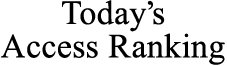LINEの取り消し機能とは?
LINEの送信取り消し機能について、基本的な操作を説明します。送信取り消しと混同されやすい、削除機能についても効果の違いや操作方法を見ていきます。どちらも覚えておくと便利です。
「送信取消」の操作方法と条件
送信取り消しするには、初めに、取り消したいメッセージを長押しします。立ち上がったメニューから「送信取消」を選んでください。

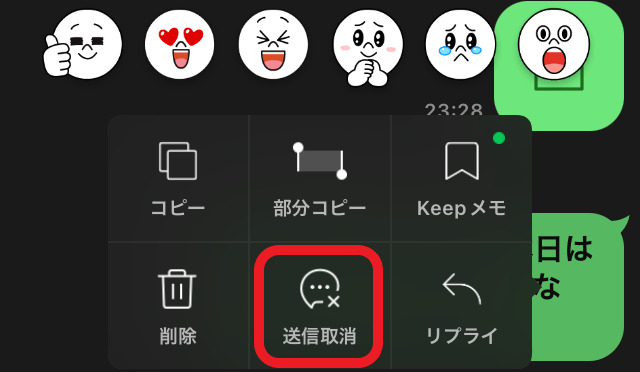
注意・操作確認の表示が出たら、赤文字の「送信取消」をタップします。
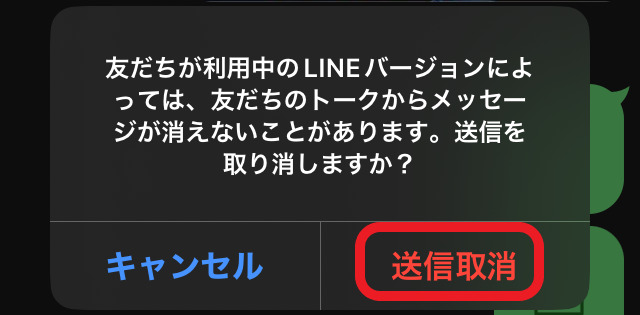
トークルームからメッセージが見えなくなり「メッセージの送信を取り消しました」と出れば、送信取り消しの成功です。
送信取消機能は、自分だけでなく相手側のトークルームからもメッセージを取り消せます。ただし、24時間を過ぎると、メニューに「送信取消」が表示されなくなり、取り消せなくなるので注意しましょう。
混同されやすい「削除」機能
メニューには送信取消以外に、削除機能があります。送信取消との大きな違いは、削除されるのは自分のトークルーム内だけという点です。主な使い道は自分のトークルームの整理で、相手のトークルームに送られたメッセージはそのまま残ります。
削除機能を使うには、削除したいメッセージを長押しします。出てきた操作メニューから「削除」を選びましょう。
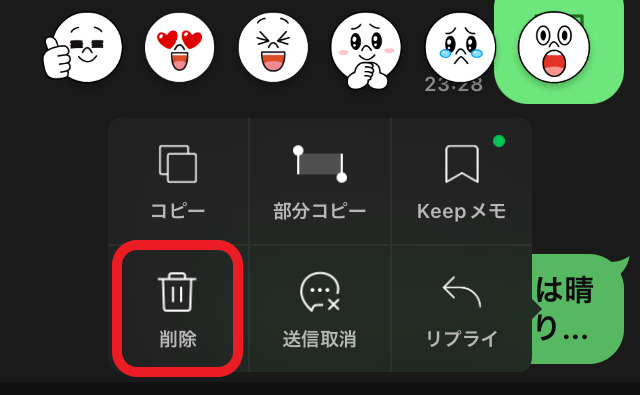
どのメッセージを選ぶかチェックを入れ、「削除」をタップします。
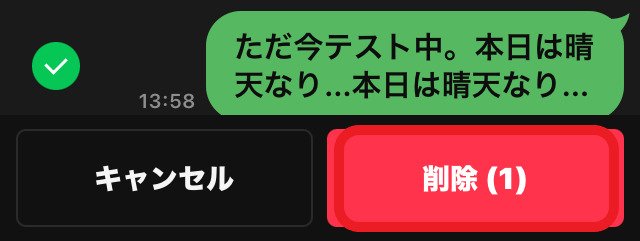
注意・確認表示が出るので、さらに「削除」を選ぶと、トークルームからメッセージが削除されます。
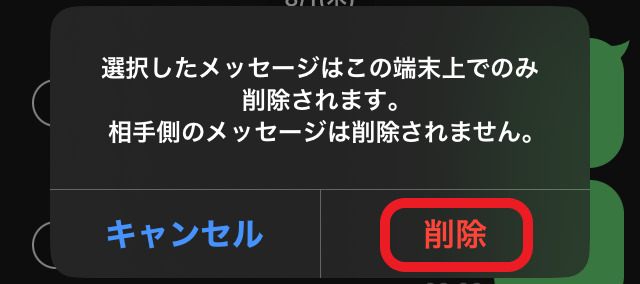
一度削除されたメッセージは、後から送信を取り消したり復元したりできないので注意してください。
LINEの取り消し機能にできること
LINEの取り消し機能が利用できる情報と、そうでない情報をそれぞれ紹介します。取り消しできないものについては、送る前に相手や内容を見直した方が失敗を避けられます。時間制限もあるので注意しましょう。
送信取り消しできる情報
送信取り消しできる情報は、主に次の通りです。
・メッセージ
・スタンプ
・画像
・動画
・位置情報
・ファイル
そのほか、ボイスメッセージ、LINE MUSIC、URL、連絡先も取り消し可能です。
アルバムやノートを作成・編集するとき、トークルームへ送られる通知も、24時間以内なら送信取り消しできます。
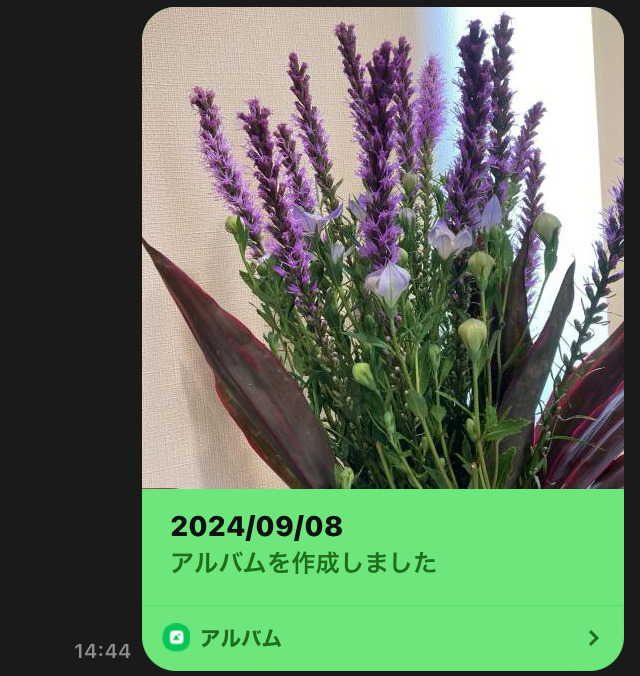
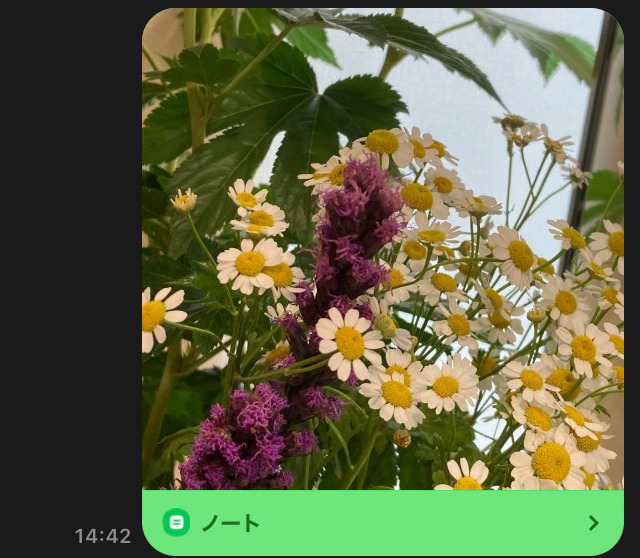
取り消されるのは通知だけで、アルバムやノートの内容は保存されたままになります。
公式アカウントに送ったメッセージも、24時間以内なら取り消せます。アルバムやノート、公式アカウントなどを送信取り消しする操作は、個人相手のメッセージと同じです。
送信取り消しできない情報
まず、送信してから24時間を過ぎたメッセージや情報は送信取り消しできなくなります。下の画像のように、長押しして出てくるメニューから「送信取消」の選択肢が消えてしまいます。
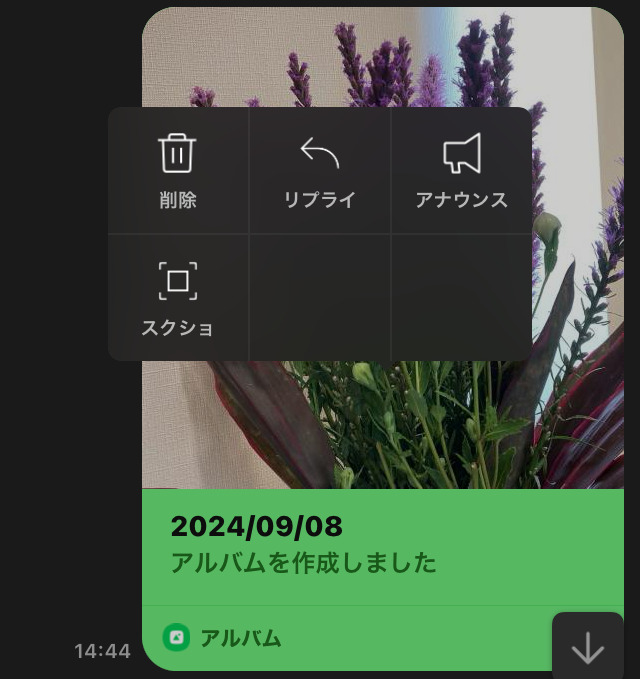
通話の履歴・投票・日程調整などは、24時間経っていなくても送信取り消しできません。下の画像からも、メニューに「送信取消」がないと分かります。
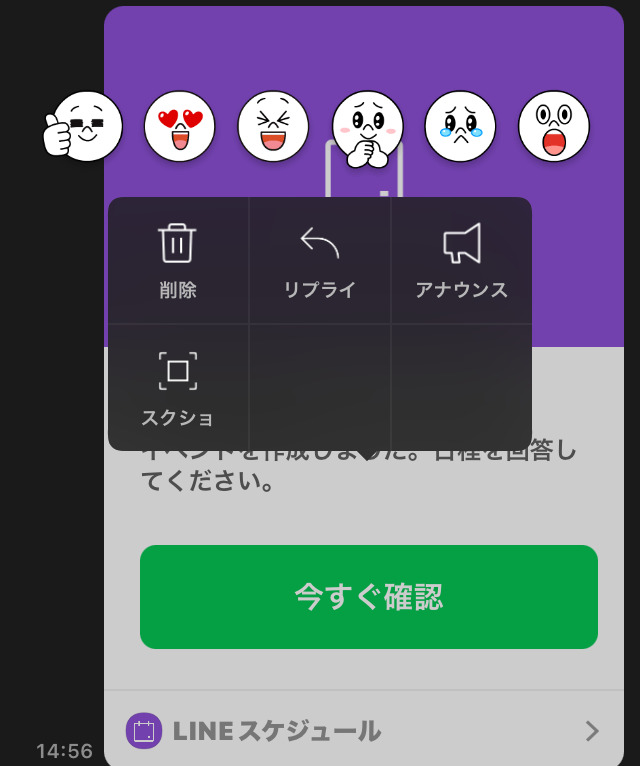
同様に、以下の情報も送信取り消しは不可能です。
・LINEギフト
・LINE Payの送金
・スタンプのプレゼント
・相手のLINEアプリがバージョン7.12.1未満の場合のメッセージなど
また、自分が削除したメッセージの場合は、削除操作したデバイスに情報が表示されないので、送信取消の操作ができなくなります。
ただし、操作したデバイス以外には残ります。そのため、たとえばiPhoneから誤ってメッセージを削除しても、同じアカウントのPC版LINEには消されずにいます。
この残っているメッセージを送信取り消しすれば、相手のトークルームからも消せるという裏ワザが可能です。
取り消し操作は相手にバレるのか?
送信取り消しをするときには、メッセージを受け取った相手に気付かれたくないケースもあります。LINEで送信取り消しをした後、相手の画面はどのように変わるのでしょうか?トークルームやアイコン順位などの表示変化を見ていきます。
トークルームには取り消し通知が残される
自分の送ったメッセージを送信取り消しすると、どのように表示されるのでしょうか。まず、自分のトークルームには「メッセージの送信を取り消しました」という通知が残されます。

一方、相手のトークルームでは、自分の送ったメッセージが「~がメッセージの送信を取り消しました」という通知に変わります。

つまり、メッセージの内容は分からなくても、残された通知で送信取り消しがあったことは分かってしまうのです。
送信取り消しを使うことで、相手がネガティブな印象を持つ可能性もあります。メッセージを送る前に、相手や内容を間違えていないか確認した方がよいでしょう。
トーク画面の並び順は送信前の状態へ
LINEは、新しいメッセージが届くと発信者のアイコン順位が上に上がり、目に付きやすくなる仕組みです。
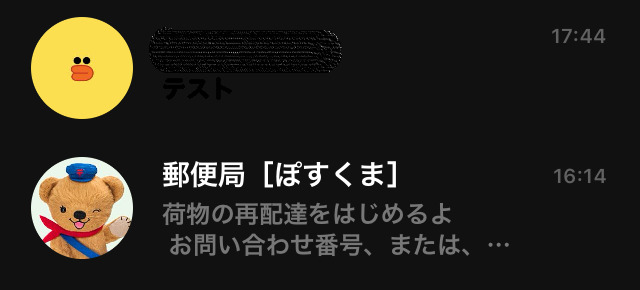
メッセージを送れば、通常通り、送った人のアイコン順位が上の方に来ます。そして、メッセージの送信を取り消すと、発信者の位置は送信前に戻ります。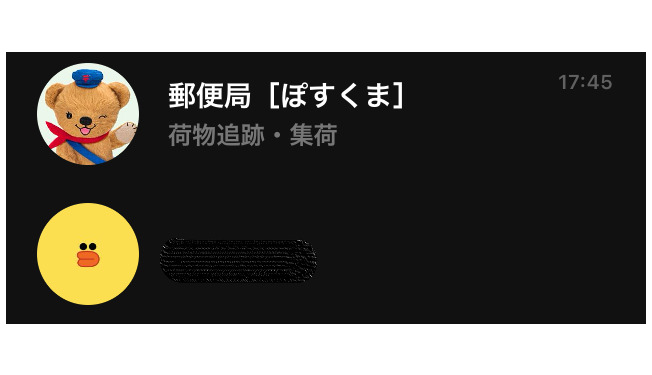
アイコンの順位で取り消し操作がバレることはないでしょう。トークリストの横に表示される、緑の「未読マーク」も表示されなくなります。
LINE通知に取り消しメッセージが表示される
送信取り消ししたことを相手に知られたくないなら、やっかいなのはLINEの通知設定かもしれません。
iPhoneを使っていて、かつ通知設定をオンにしている相手にメッセージを送ると、ホーム画面などにLINEメッセージの着信が約数秒間表示されます。
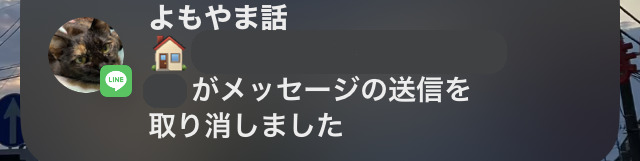
送信取り消しした場合も、「~がメッセージの送信を取り消しました」と通知が送られます。相手がiPhoneを操作している最中であれば、すぐ通知に気付くでしょう。
送信を取り消される前に内容を読み取る方法は?
送信取り消しされたら、かえって内容を知りたくなる人もいるでしょう。送信を取り消される前に内容を読み取る方法はあるのでしょうか?対策としてLINEの通知設定を紹介します。
取り消される前に素早く見るしかない
iPhoneでは、LINEの取り消されたメッセージを復元する方法はありません。対策は、LINE通知をオンにして、通知が来たらすぐに気付くようにすることくらいです。
LINE通知を有効にする設定方法は、設定アプリから「通知」を開きます。下へスクロールして「LINE」を選びましょう。

「通知を許可」「即時通知」をオンにした後、通知画面が3種類並んだ画像の全てにチェックを入れれば完了です。
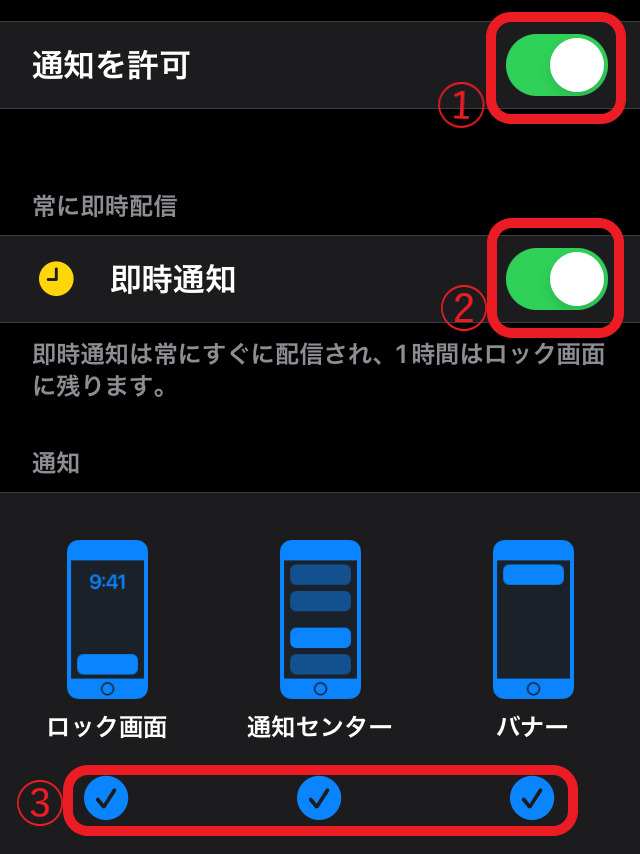
iPhoneでは基本的に、送信取り消ししたことは相手にバレてしまいますが、取り消した内容を再生できません。もし内容を知りたければ、LINE通知をオンにして、こまめにメッセージ着信を確認しましょう。
メイン画像・アイキャッチ/(c)AdobeStock
あわせて読みたい